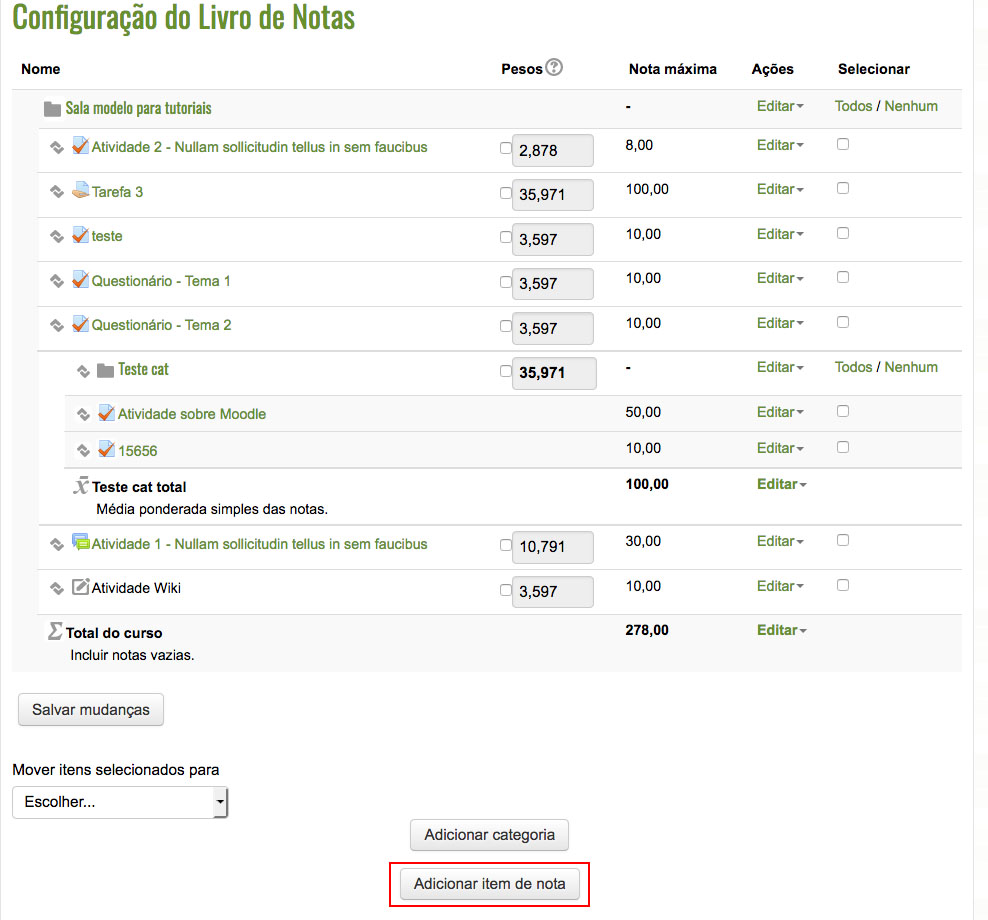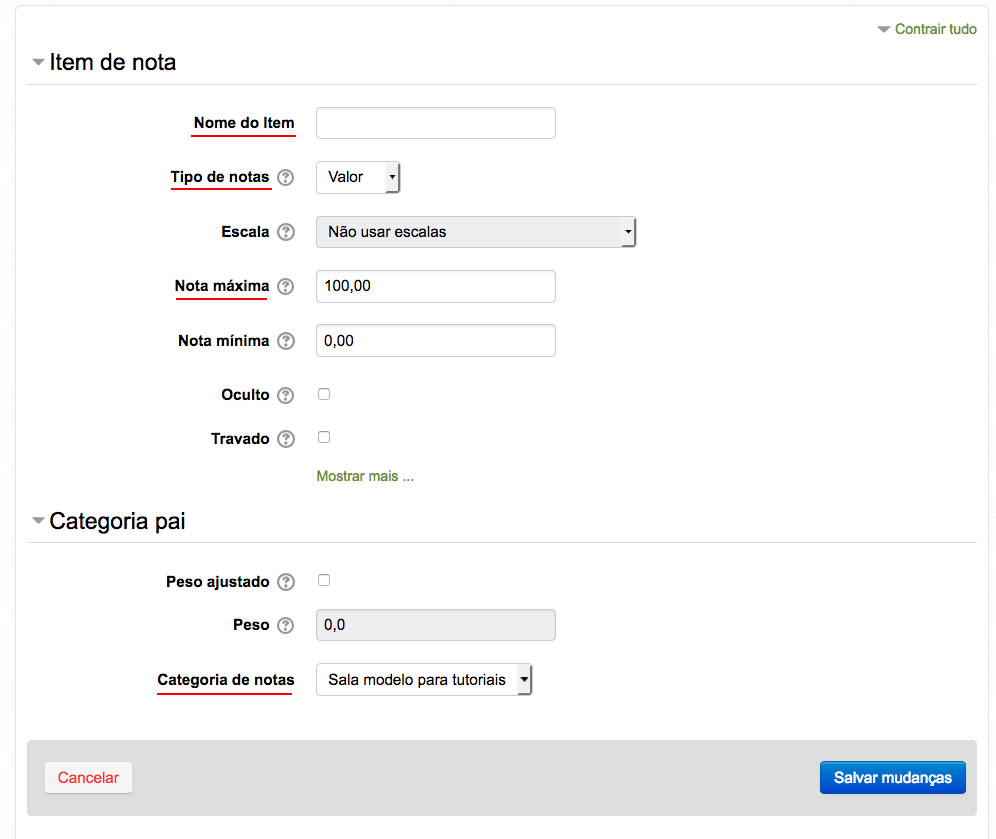Configurando o Livro de Notas
Neste artigo você vai aprender a como configurar o Livro de Notas no Moodle. Mas antes de aprender a configurar é importante você compreender o conceito do livro de notas e a sua lógica de funcionamento. Então, sugerimos que leia o artigo Livro de notas(antigo Quadro de notas), caso não tenha lido e depois assista a este vídeo tutorial.
Uma outra configuração importante para seu conhecimento é entender a opção Item de nota. Se você planejou uma atividade do tipo Wiki, Escolha, Glossário e Chat, por exemplo, elas não permitem avaliar a participação do aluno na própria ferramenta. Então, a solução é você criar um Item de nota, para cada atividade deste tipo, no Livro de Notas da sua sala virtual. É neste item que deverá ocorrer a inclusão da nota do aluno.
Sugerimos que primeiramente assista o tutorial explicando como realizar a configuração geral do livro de notas, a seguir, veja como incluir o Item de nota no seu livro de notas.
Configurando o Livro de Notas em uma sala com duas recuperações
Inserir o Item de nota no Livro de notas
Inserir um Item de nota é semelhante a inserir uma categoria (como mostrado no tutorial acima). Veja no nas telas a seguir os passos:
- Opção Item de nota no livro de notas: Ao final do livro de notas, veja que há o botão com o nome Adicionar item de nota.
2. Configurando o Item de nota: As configurações mínimas estão listas a seguir, mas você pode explorar a outras opções de configurações.
- Nome do Item -Define um nome que identifique a que atividade este item está representando, por exemplo: “Nota da Atividade 3”.
- Tipo de Notas – A opção mais usada é a “Valor”.
- Nota Máxima -Você deve colocar a nota que você planejou para a atividade.
- Categoria de nota – Indique a categoria que o Item de nota será criado. Lembrando que você poderá modificar a categoria a qualquer momento.